Se solucionó no puede iniciar sesión en su PC ahora mismo Error en Windows 8/10
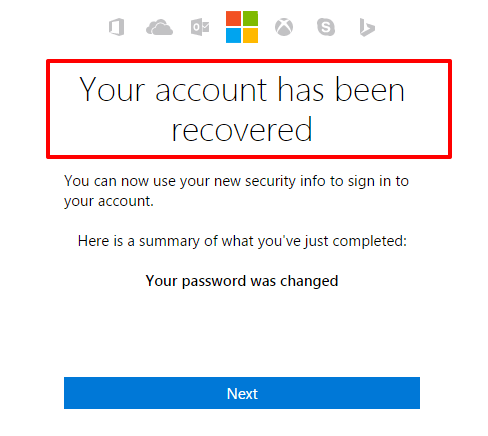
- 1076
- 72
- Sta. Enrique Santiago
Se solucionó: no puede iniciar sesión en su PC ahora mismo Error en Windows 8/8.1/10:- ¿A menudo recibe un mensaje de error que se parece al siguiente cuando intenta iniciar sesión en su Windows 8/8.1/10?
No puedes iniciar sesión en tu PC ahora mismo. Tener en cuenta.vivir.com para solucionar el problema, o pruebe la última contraseña que usó en esta PC.
Puede pensar que este error surge porque ingresa mal su contraseña. Pero esa es solo una de las muchas razones que podrían desencadenar este mensaje. Con Windows 8, Windows introdujo la nueva característica de permitir que sus usuarios iniciaran sesión en Windows utilizando su cuenta de Microsoft y contraseña. Pero con esto también vinieron muchos errores. Coloque el artículo para aprender sobre las posibles causas de este problema y cómo abordarlos de manera eficiente.
Tabla de contenido
- Solución 1 - Asegúrese de haber encendido el bloqueo de las tapas
- Solución 2: use el teclado en pantalla
- Solución 3 - Reinicie su computadora
- Solución 4 - Cambie la contraseña de su cuenta de Microsoft
Solución 1 - Asegúrese de haber encendido el bloqueo de las tapas
La primera solución siempre debe ser la más simple, correcta? Asegúrese de haber apagado el Bloq Mayús botón. Si su contraseña contiene números, asegúrese de que el Num lock está prendido. Intente si esto resuelve su problema. Si no es así, suba a los próximos pasos.
Solución 2: use el teclado en pantalla
A veces su teclado puede volverse defectuoso durante un período de tiempo. En ese caso, si ingresa ciertas claves, podría ingresarse erróneamente, lo que resulta en el error incorrecto de la contraseña. En ese caso, puede usar el teclado en pantalla en la pantalla utilizando el cual puede ingresar su contraseña. Para acceder al teclado en la pantalla, haga clic en el Reloj como icono desde la parte inferior de la pantalla y elija Teclado en pantalla De la lista de opciones.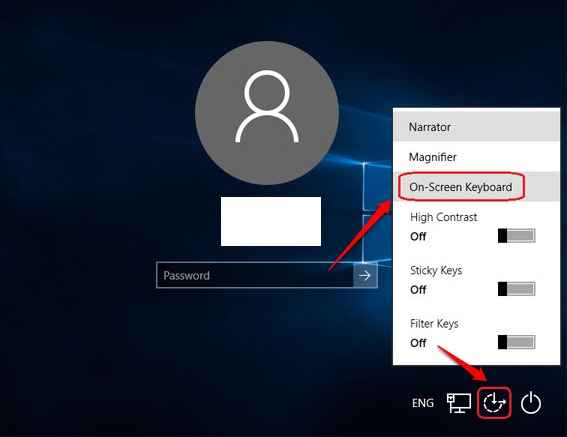
Solución 3 - Reinicie su computadora
Si ambas soluciones anteriores no funcionan, tal vez el problema se deba a un error común que es ampliamente informado por Windows 8, 8.1 y 10 usuarios. Una solución más efectiva es reiniciar su sistema y una vez que se reinicie, espere de 10 a 20 segundos antes de hacer el intento de inicio de sesión. Esta solución simple es muy útil por muchos usuarios.
Solución 4 - Cambie la contraseña de su cuenta de Microsoft
Si ninguna de las soluciones anteriores funciona, intentemos restablecer la contraseña de su cuenta de Microsoft. Para eso, necesitamos una computadora diferente de la que pueda iniciar sesión en su cuenta. Siga los pasos a continuación para actualizar eficientemente su contraseña.PASO 1
- Hacer clic Aquí!! Para ir al enlace de restablecimiento de contraseña. Cuando se abre la página web, elija el botón de radio correspondiente a la opción Olvidé mi contraseña y golpear Próximo botón.
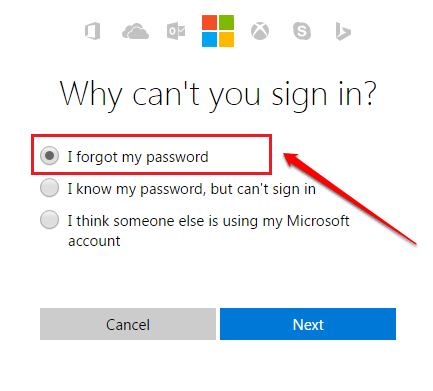
PASO 2
- Se le pedirá que ingrese la identificación de correo asociada con su cuenta de Microsoft. Una vez que haya terminado, ingrese Captcha y presione el botón Siguiente.
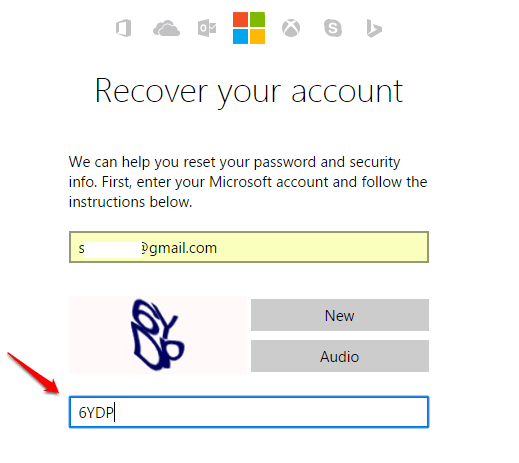
PASO 3
- Ahora debe elegir el medio a través del cual desea recibir el código de seguridad utilizando el que puede restablecer su contraseña.
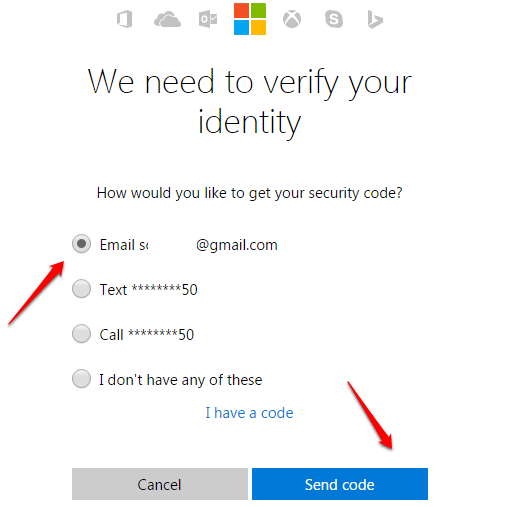
ETAPA 4
- Consulte su cuenta de correo electrónico de Microsoft, o cualquier medio que elija en el paso anterior, para encontrar el código de seguridad e ingresarla.
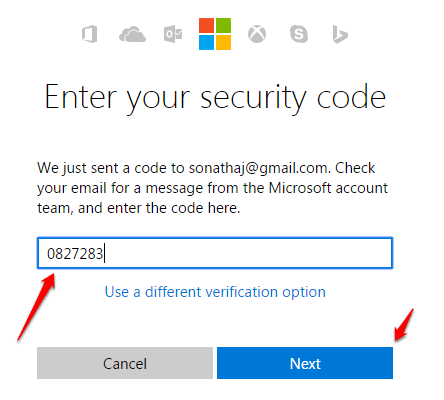
Paso 5
- Dé una nueva contraseña y confirme retipando.
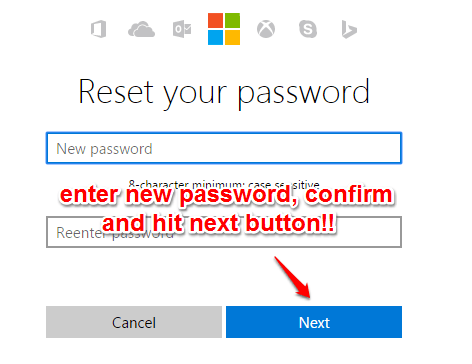
Paso 6
- Ahora debería recibir un mensaje que dice que su La cuenta ha sido recuperada. Reiniciar la computadora de la que no pudo firmar en un problema e intentar iniciar sesión con la contraseña recién creada. Debería poder iniciar sesión ahora sin ver ningún mensaje de error.
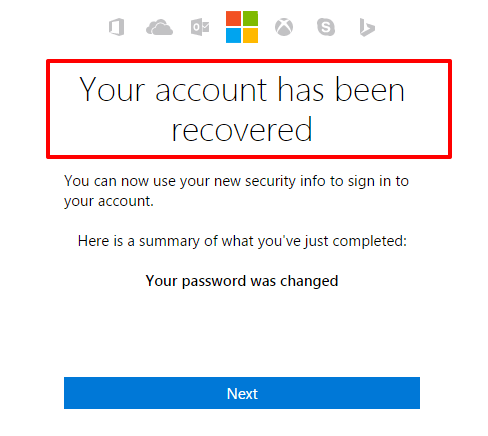
Espero que su problema esté resuelto. Si tiene alguna duda sobre cualquiera de los pasos, no dude en dejar comentarios, estaríamos encantados de ayudar. Regrese para más trucos, consejos y hacks.
- « Editar fotos, agregar pegatinas y efectos a través del editor de fotos incorporado de Facebook
- Descúbrelo sobre la persona desconocida que te envía mensajes en WhatsApp »

